
Wi-Fi рутер D-Link DIR-320
D-Link DIR-320, може би, е третата най-популярна Wi-Fi рутера в Русия, след като DIR-300 и DIR-615, както и почти също често новите собственици на този рутер се интересуват от това как да се създаде DIR-320 за един или друг доставчик. Предвид факта, че има много разнообразен фърмуера за този рутер, характеризираща се с дизайн, така и функционалност, а след това в първия етап на конфигурацията ще се актуализира фърмуера на рутера до последната официална версия, след което самия процес на конфигурация ще бъде описан директно. D-Link DIR-320 фърмуер не трябва да ви плаши - в ръководството ще опише подробно какво да правя, а самият процес е малко вероятно да отнеме повече от 10 минути. Вижте също: Видео инструкции за настройка на рутера
Connect Wi-Fi рутер D-Link DIR-320

Задна страна на D-Link DIR-320 NRU
На гърба на рутера има 4 конектор за свързване на устройства през интерфейса LAN, както и един конектор на Интернет, където е свързан кабела на доставчик. В нашия случай това е Beeline. Свързване с 3G модем към рутера DIR-320 в това ръководство не се взема предвид.
Така че, свържете едно от пристанищата кабел LAN DIR-320JN с конектор мрежова карта на компютъра ви. Не свързвайте Beeline Кабел - да го направи веднага след фърмуера са актуализирани успешно.
След това, ние се обръщаме по силата на рутера. Също така, ако не сте сигурни, аз препоръчваме да проверите настройките на локалната мрежа връзката на вашия компютър се използва за конфигуриране на рутера. За да направите това, отворете Центъра за мрежа и споделен контрол на достъпа, параметрите на адаптер, изберете връзката през локалната мрежа и кликнете върху него с десния бутон на мишката - свойства. В прозореца, който се появява, вижте свойствата на протокола IPv4, в която следва да се определи: за да получите на адрес автоматично и се свържете с DNS сървъри автоматично. В Windows XP, същото може да бъде направено в Контролният панел - мрежови връзки. Ако всичко е конфигуриран по този начин, тогава ние се обръщаме към следващия етап.
Зареждане на най-новата версия на фърмуера от D-Link

Firmware 1.4.1 за D-Link DIR-320 NRU
Отидете на адрес http://ftp.dlink.ru/pub/router/dir--320_nru/firmware/ и свалите файла с разширение .bin до всяка точка на вашия компютър. Това е най-новият официален фърмуер файла за Wi-Fi рутер D-Link DIR-320 NRU. По време на това писание, най-новата версия на фърмуера е 1.4.1.
D-Link DIR-320 на фърмуера
Ако сте закупили употребяван рутер, аз препоръчвам да я установи, преди да се започне към фабричните настройки - за това, натиснете и задръжте бутона за рестартиране отзад за 5-10 секунди. Обновяване на фърмуера само по кабел LAN, а не чрез Wi-Fi. Ако всички устройства са свързани чрез безжична мрежа с рутер, е желателно да ги деактивирате.В момента тече любимия си браузър - Mozilla Firefox, Google Chrome, Yandex Browser, Internet Explorer или друг да избирате и въвеждане на следния адрес в адресната лента: 192.168.0.1 След това натиснете ENTER.
В резултат на това вие ще бъдете отведени на страницата на искането на потребителско име и парола, за да влезете в настройките на D-Link DIR-320 NRU. Тази страница за различни версии на рутера може да изглежда различно, но във всеки случай, стандартното име и парола използва по подразбиране ще бъде Admin / Админ. Ние ги въведете и да падне на главната страница на настройките на устройството ви, които могат да се различават и навън. Отиваме в система - Software Update (Актуализиране на фърмуера), или да се "конфигуриране ръчно" - актуализация на софтуера - System.
В полето Обновено Firmware Местоположение, посочете пътя до изтеглени по-рано от мястото на D-Link файла. Кликнете върху "Update" и изчакайте успешното приключване на фърмуер на рутера.
Създаване на DIR-320 с фърмуер 1.4.1 за Beeline
След приключване на актуализацията на фърмуера, отидете на адрес 192.168.0.1, където ще ви бъде поискан нито за промяна на стандартната парола или просто иска потребителско име и парола. Всички те са едно и също - администратор / администратор.
Да, между другото, не забравяйте да свържете кабела Beeline към Интернет порта на вашия рутер преди да отидете на следващата настройка. Също така, не се включи по-рано се използва интернет връзката на вашия компютър (Beeline икона на десктопа или нещо подобно). Снимки на екрани използват DIR-300 рутер фърмуер, но няма разлика при създаването, освен ако не трябва да конфигурирате DIR-320 чрез USB 3G модем. И ако внезапно ви трябва - да ми изпратите съответните екрани и аз определено ще се изложи на инструкциите, как да конфигурирате D-Link DIR-320 през 3G модем.
Страницата за настройка на D-Link DIR-320 рутера с нов фърмуер е както следва:
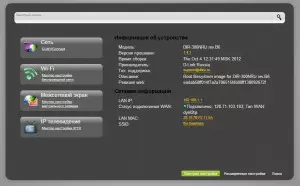
Нов фърмуер за D-Link DIR-320
За да създадете връзка L2TP за Beeline, ние трябва да изберете опцията "Разширени настройки" по-долу, а след това в раздела Network, изберете WAN и в списъка на връзка се появи върху "Добави".
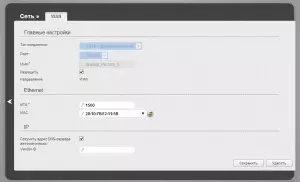
Конфигуриране на Beeline Connection

Connection Setup - Страница 2
След това, конфигуриране на L2TP връзка Beeline: В полето Тип свързване, изберете L2TP + Dynamic IP, в полето "Наименование на връзката" пишем това, което искаме - например, Beeline. В потвърждението на име на поле, парола и парола, въведете идентификационните данни, предоставени на вас с доставчик на интернет. Сървър VPN адрес уточни TP.internet.beeline.ru. Кликнете върху "Запазване". След това, когато се появи още бутона "Запази" в горния десен ъгъл, то натиснете също. Ако всички операции Beeline връзка се изпълняват правилно, интернет би трябвало вече да работи. Отиди на конфигуриране на настройките за безжична Wi-Fi мрежа.
Създаване на Wi-Fi за D-Link DIR-320 NRU
На страницата Разширени настройки, преминете към Wi-Fi - основни настройки. Тук можете да задавате име на вашата безжична точка за достъп.

Създаване на името на точката за достъп на DIR-320
На следващо място, трябва да посочите парола за безжична мрежа, която ще го предпази от неоторизиран достъп от съседи около къщата. За да направите това, отидете в настройките на Wi-Fi за сигурност, изберете тип WPA2-PSK криптиране и въведете желаната парола, за да точка за достъп до Wi-Fi, състоящ се най-малко 8 символа. Запазете настройките.

Wi-Fi настройка парола
Сега можете да се свържете към безжичната мрежа, създадена от всяко устройство, устройство, което поддържа такива връзки. Ако някои проблеми са възникнали, например преносим компютър не вижда Wi-Fi, след това погледнете тази статия.
Създаване на IPTV Beeline
За да конфигурирате телевизия от Beeline на D-Link DIR-320 рутера с фърмуер 1.4.1, че имате достатъчно от главната страница на настройките на маршрутизатора, за да изберете подходящата опция в менюто и посочва към коя LAN портове ще се свърже телевизионния конзола ,
